Точно так же, если вы случайно потеряете или повредите свой iPhone или удалите оттуда некоторые важные данные, эти данные вызываютРезервное копирование iCloud или iTunesОчень удобно.Оттуда вы можете легко восстановить данные.Вы можете узнать больше об iCloud или iTunes (официальная функция резервного копирования Apple) и о том, как сделать резервную копию iPhone в iCloud и iTunes здесь.
Что ж, в этой статье, если вы случайно потеряете некоторые важные данные, мы познакомим вас с частью восстановления вашего iPhone, особенно после обновления iOS 14.Следующие шаги для восстановления iPhone из резервной копии iTunes или iCloud.
Обязательно сделайте резервную копию вашего устройства
Во-первых, вы должны создать резервную копию данных, имеющихся на гаджете iOS, чтобы вы могли их восстановить.Ваша резервная копия должна быть достаточно новой, чтобы содержать все важные документы и приложения, которые вы хотите сохранить.
ПройтиICloudРезервное копирование iPhone , Вы должны открыть «Настройки» на своем iPhone или iPad, а затем нажать на свое имя вверху.Теперь нажмите iCloud> Управление хранилищем> Резервное копирование.Чтобы просмотреть резервные копии MacBook, вы должны открыть iTunes, нажать на верхнюю панель и выбрать «Настройки».Теперь вам нужно выбрать вкладку, помеченную как устройство, и тогда вы увидите дату и время каждой резервной копии.
Если самой последней резервной копии недостаточно, необходимо немедленно создать резервную копию устройства, чтобы исправить это.
Содержание:
Как вывести айфон из тона?
ПройтиiTunes帳戶Восстановить данные из резервной копии, Вы должны выполнить следующие действия.
Примечание. Перед восстановлением iPhone обязательно отключите параметр «Найти iPhone».
- Откройте iTunes на ПК или ноутбуке, который использовался для резервного копирования данных.
- Затем вы должны подключить свой iPhone или iPad к компьютеру с помощью USB-кабеля.
- Если вы получили сообщение с добавлением пароля или доверяете этому компьютеру, внимательно следуйте инструкциям на экране.
- Когда устройство отобразится в iTunes, выберите его.Если ваше устройство не отображается, возможно, вам придется восстановить соединение.
- Теперь вы должны выбрать опцию «Восстановить резервную копию» в iTunes.
- Вы можете сделать резервную копию по дате и времени.Как правило, рекомендуется использовать самую последнюю резервную копию.
- Выберите вариант восстановления, теперь вам нужно немного подождать, чтобы завершить восстановление.Вы должны ввести пароль, чтобы восстановить зашифрованный файл резервной копии.
- После перезапуска устройства вы должны оставить устройство подключенным к компьютеру и дождаться повторной синхронизации с компьютером.После завершения синхронизации вы можете отключить iPhone от компьютера.Если вы остаетесь где-то во время восстановления данных из iTunes, вы можете обратиться за помощью на официальный сайт Apple.
Как восстановить iPhone из iCloud?
Если вы создали резервные копии всех приложений, документов, файлов и мультимедийных файлов в своей учетной записи iCloud, вы должны выполнить следующие действия, чтобы восстановить свое устройство.
- Включите новое устройство.Вы увидите экран Hello.Если вы уже настроили свое устройство, вы должны сначала использовать процедуру восстановления, чтобы удалить все содержимое с устройства.
- Вы должны следовать настройкам на экране, пока не дойдете до экрана «Приложения и данные», а затем вы можете выбрать опцию «Восстановить из резервной копии iCloud».
- Затем вы должны войти в учетную запись iCloud со своим Apple ID.
- Выберите резервную копию.Посмотрите на каждую дату и размер и выберите наиболее подходящую дату и размер.После начала передачи.Если в сообщении указано, что требуется обновленная версия iOS, вы должны выполнить шаги на экране для обновления.
- После входа в свою учетную запись Apple ID вы можете восстановить свои приложения и приобретенные продукты.Если вы приобрели контент iTunes или App Store, используя несколько идентификаторов Apple ID, вы должны войти в каждую учетную запись.Если вы забыли свой пароль, вы можете пропустить этот шаг.
- Вы должны оставаться на связи и дождаться появления индикатора выполнения.В зависимости от размера резервной копии и скорости сети отображение индикатора выполнения может занять некоторое время в течение почти часа.Если вы отключите Wi-Fi слишком рано, процесс будет приостановлен до повторного подключения.
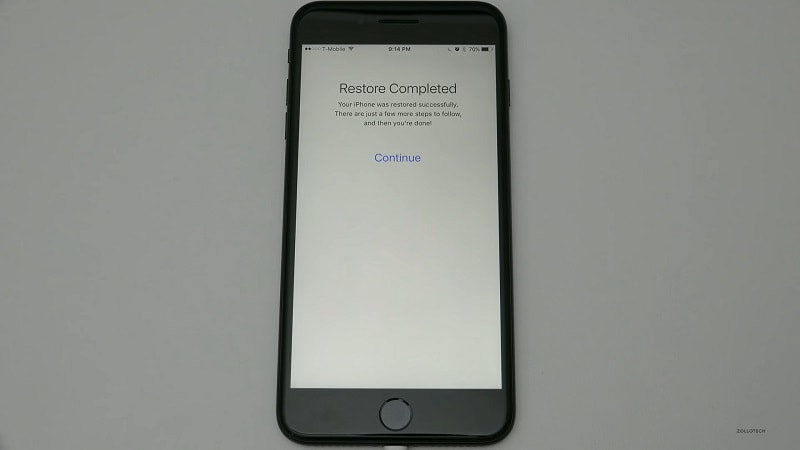
- Теперь вы должны завершить настройку и начать пользоваться устройством.Ваш контент (например, приложения, фотографии, музыка и другая информация) будет продолжать восстанавливаться в фоновом режиме в течение следующих нескольких часов или дней, в зависимости от объема информации.Попробуйте почаще подключаться к Wi-Fi и включать питание, чтобы завершить процесс.
Как восстановить фото из iCloud
- В любом браузереПерейти к ICloud .com (может потребоваться авторизация).
- Нажмите на 照片.
- Щелкните альбом вверху.
- Нажмите недавно удалено Фотоальбом.
- Нажмите на хотеть снижение的 照片.
- Нажмите на восстанавливаться.
Используя два метода реставрации, вы можете легко изготавливать необходимое оборудование.Всего несколькими щелчками мыши вы можете восстановить все на своем устройстве iOS и сделать жизнь очень простой.Это увлекательный способ обновить устройство без лишних хлопот.

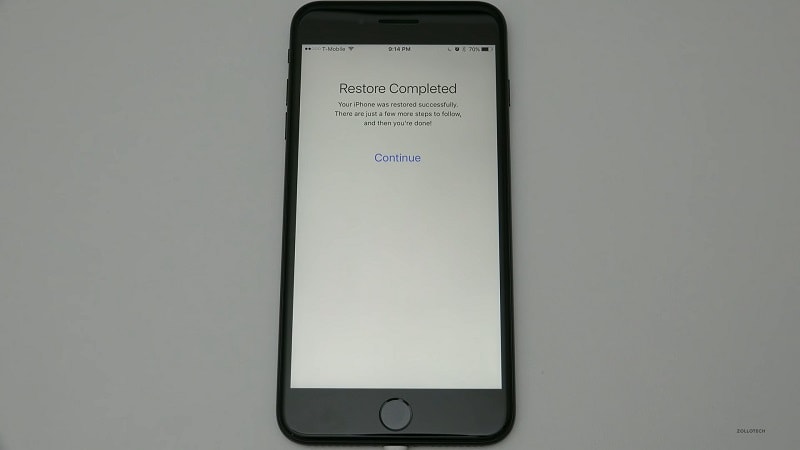
![iPhone не включается после обновления iOS 14? [4 решения]](https://oktechmasters.org/wp-content/uploads/2021/09/25142-iphone-wont-turn-on-after-update.jpg)


